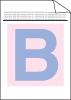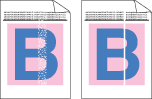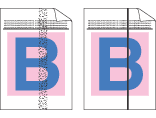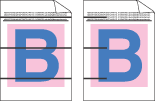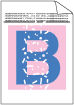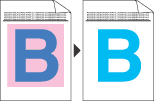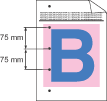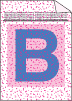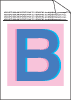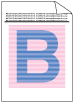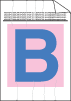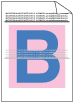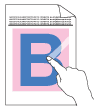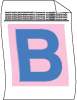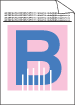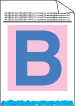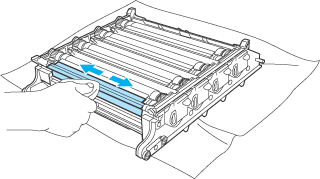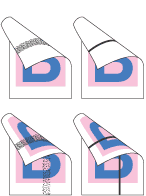页面中有横向白线或白色条纹 | | • | 确保设备放置在坚实平整的平面上。 | | • | | | • | 轻轻地摇晃墨粉盒。 | | • | | | • | 确保所用纸张符合推荐的规格。 表面粗糙的纸张或厚的打印介质可能会导致此问题。 (请参见 适用的纸张和其他介质) | | • | | | • | 硒鼓单元可能已损坏。 安装一个新的硒鼓单元。 (请参见 更换硒鼓单元) |
|
整页颜色较淡或模糊。 | | • | 确保已使用推荐的纸张。 | | • | 将纸张换成未经堆叠的纸张。 | | • | 确保正确合上前盖。 | | • | 轻轻地摇晃墨粉盒。 | | • | | | • | |
|
页面中有纵向白色条纹 | |
页面中有纵向彩色条纹 | | • | 一个墨粉盒可能已损坏。 更换与条纹颜色对应的墨粉盒。 | | • | 滑动绿色滑块来清洁硒鼓单元的所有四根电晕丝(每种颜色一根)。 (请参见 清洁电晕丝) | | • | 确保每根电晕丝的绿色滑块位于初始位置 (  )。 | | • | 硒鼓单元可能已损坏。 安装一个新的硒鼓单元。 (请参见 更换硒鼓单元) | | • | 定影单元可能脏了。 请致电 Brother 客服中心。 |
|
页面中有横向彩色线条 | | • | 一个墨粉盒可能已损坏。 更换与条纹颜色对应的墨粉盒。 | | • | 硒鼓单元可能已损坏。 安装一个新的硒鼓单元。 (请参见 更换硒鼓单元) | | • | 滑动绿色滑块来清洁硒鼓单元的所有四根电晕丝(每种颜色一根)。 (请参见 清洁电晕丝) | | • | |
|
白色斑点或空心打印 | | • | | | • | 确保已使用推荐的纸张。 | | • | 在打印机驱动程序或设备的纸张类型菜单设置中选择 厚纸模式或使用比当前纸张薄些的纸张。 (请参见 纸张类型和 随机光盘上软件使用说明书中的基本选项卡) | | • | 将纸张换成未经堆叠的纸张。 | | • | | | • | 滑动绿色滑块来清洁硒鼓单元的所有四根电晕丝(每种颜色一根)。 (请参见 清洁电晕丝) 如果打印质量未得到改善,请安装一个新的硒鼓单元。 (请参见 更换硒鼓单元) | | • | |
|
完全空白或缺失某些颜色。 | | • | | | • | 一个墨粉盒可能已损坏。 确定缺失的颜色并且安装一个新的墨粉盒。 (请参见 更换墨粉盒) | | • | 硒鼓单元可能已损坏。 安装一个新的硒鼓单元。 (请参见 更换硒鼓单元) |
|
每隔75 毫米出现彩色斑点 | | • | 灰尘、纸屑、胶水等可能粘到感光鼓(OPC)的表面,造成打印的文档上出现黑色或白色斑点。 | | • | | | • | 进行多份复印后,如果打印出的文档上仍然有斑点,请清洁硒鼓单元。(请参见 清洁硒鼓单元) | | • | 如果打印质量未得到改善,请安装一个新的硒鼓单元。 (请参见 更换硒鼓单元) |
|
墨粉散开或墨粉沾污 | | • | 请检查设备的使用环境。 在高湿度和高温的环境中可能会导致打印质量问题。 (请参见 选择安放设备的位置) | | • | | | • | 确定导致问题的颜色并装入一个新的墨粉盒。 (请参见 更换墨粉盒) | | • | |
|
灰色或彩色背景 | | • | | | • | 请检查设备的使用环境。在高温或高湿度的环境中可能会增加背景阴影。 (请参见 选择安放设备的位置) | | • | 确定导致问题的颜色并装入一个新的墨粉盒。 (请参见 更换墨粉盒) | | • | 确定导致问题的颜色以清洁相应的电晕丝和硒鼓单元。 (请参见 清洁电晕丝) 如果打印质量未得到改善,请安装一个新的硒鼓单元。 (请参见 更换硒鼓单元) |
|
页面倾斜 | | • | 确保纸张或其他打印介质已正确装入纸盒中,并检查固定纸叠的导块是否太紧或太松。 | | • | 请正确设置纸张宽度导块。 | | • | 纸盒可能太满。 | | • | |
|
重像 | | • | 确保所用纸张符合推荐的规格。 表面粗糙的纸张或厚纸都可能会导致此问题。 (请参见 适用的纸张和其他介质) | | • | 确保在打印机驱动程序或设备的纸张类型菜单设置中选择了正确的介质类型。(请参见 适用的纸张和其他介质和 随机光盘上软件使用说明书中的基本选项卡) | | • | 硒鼓单元可能已损坏。 安装一个新的硒鼓单元。 (请参见 更换硒鼓单元) |
|
打印输出的颜色不是您想要的。 | | • | | | • | | | • | | | • | | | • | 使用操作面板进行校准。
按功能键,然后按数字4、6。 | 1 | 按OK键选择Calibrate (校准)。 | | 2 | 按数字1选择Yes (是)。 (更多信息,请参见光盘上的软件使用说明书) |
| | • | 通过使用打印机驱动程序中的自定义设置调整颜色。 设备打印的颜色与在显示器上看见的颜色不同。 设备无法在显示器上重现颜色。 | | • | | | • | 硒鼓单元可能已损坏。 安装一个新的硒鼓单元。 (请参见 更换硒鼓单元) | | • | |
|
全部为一种颜色 | | • | 确定导致问题的颜色以清洁相应的电晕丝和硒鼓单元。 (请参见 清洁电晕丝) 如果打印质量未得到改善,请安装一个新的硒鼓单元。 (请参见 更换硒鼓单元) | | • | 硒鼓单元可能已损坏。 安装一个新的硒鼓单元。 (请参见 更换硒鼓单元) |
|
颜色重合失调 | | • | | | • | | | • | | | • | 使用操作面板进行自动颜色配准。 按功能键,然后按数字4、 7、1。 或 | | • | 使用操作面板进行手动颜色配准。 | 1 | 使用操作面板打印校正图表。 按功能键,然后按数字4、 8、1。 | | 2 | 在图表中输入校正数值。 按功能键,然后按数字4、 8、2。 |
若在手动配准颜色后颜色仍旧重合失调,从硒鼓单元取出所有墨粉盒并翻转硒鼓单元,然后确保四个硒鼓单元齿轮位于初始位置。 如图所示,每个硒鼓的初始位置可由硒鼓单元齿轮上的号码与硒鼓单元边上的号码是否相同来识别。 | | • | 硒鼓单元可能已损坏。 安装一个新的硒鼓单元。 (请参见 更换硒鼓单元) | | • | | | • | | | • | 若实体区域的颜色或图像有青色、品红色或黄色边缘,您可使用自动配准功能解决此问题。 |
|
页面上出现规律性且色彩不均的横向条纹 | | • | 确认分布不均的颜色后放入一个该颜色的新墨粉盒。 (请参见 更换墨粉盒) | | • | 硒鼓单元可能已损坏。 安装一个新的硒鼓单元。 (请参见 更换硒鼓单元) | | • | 确保正确安装定影单元。 |
|
边缘缺失图像 | | • | | | • | | | • | 一个墨粉盒可能已损坏。 确定缺失的颜色并且安装一个新的墨粉盒。 (请参见 更换墨粉盒) | | • | 硒鼓单元可能已损坏。 安装一个新的硒鼓单元。 (请参见 更换硒鼓单元) |
|
细线条图像缺失 | | • | 若您正在使用 Windows®打印机驱动程序,打开属性窗口,然后点击打印首选项。 选择高级选项卡、设备选项、打印设置,然后选中提高图片打印质量或改善细线复选框。 |
|
起皱 | | • | | | • | 确保正确合上后盖。 | | • | 确保纸张已正确装入纸盒。 | | • | 确保在打印机驱动程序或设备的纸张类型菜单设置中选择了正确的介质类型。(请参见 适用的纸张和其他介质和 随机光盘上软件使用说明书中的基本选项卡) | | • | 将纸盒中的纸叠翻过来或将进纸盒中的纸张旋转180˚。 | | • | | | • | 确保正确安装定影单元。 | | • | 若问题仍旧存在,请致电 Brother 客服中心。 |
|
光泽暗淡 | |
图像偏移 | | • | 请检查设备的使用环境。在高温或高湿度的环境中可能会导致此问题。 (请参见 选择安放设备的位置) | | • | | | • | 确保在打印机驱动程序或设备的纸张类型菜单设置中选择了正确的介质类型。(请参见 适用的纸张和其他介质和 随机光盘上软件使用说明书中的基本选项卡) | | • | 硒鼓单元可能已损坏。 安装一个新的硒鼓单元。 (请参见 更换硒鼓单元) |
|
定影不良 | | • | | | • | 确保在打印机驱动程序或设备的纸张类型菜单设置中选择了正确的介质类型。(请参见 适用的纸张和其他介质和 随机光盘上软件使用说明书中的基本选项卡) | | • | 确保定影单元的释放杆位于关闭的位置。 | | • | 若问题仍旧存在,请致电 Brother 客服中心。 |
|
在厚纸上打印时定影不良 | | • | 在打印机驱动程序或设备纸张类型菜单设置中选择 厚纸模式。(请参见 纸张类型和 随机光盘上软件使用说明书中的基本选项卡) | | • | |
|
卷曲或波纹 | | • | 确保在打印机驱动程序或设备的纸张类型菜单设置中选择了正确的介质类型。(请参见 适用的纸张和其他介质和 随机光盘上软件使用说明书中的基本选项卡) | | • | 检查纸张类型和质量。 高温和高湿度将可能导致纸张卷曲。 | | • | 如果不经常使用设备,可能纸张在纸盒内的时间太长。 请将纸盒中的纸叠翻过来。 同时,试着将纸盒中的纸叠散开并旋转180˚。 | | • | 请遵循以下步骤: | 1 | 打开后盖。 | | 2 | 如下所示将灰色锁定杆推向右边。 | | 3 | 合上后盖并且重新发送打印作业。  注释 | | 打印结束后,打开后盖,然后将灰色锁定杆恢复至初始位置。 |
|
|
|
信封有折痕 | | 1 | 打开后盖。 | | 2 | 如图所示,按下左右两侧的灰色锁定杆至信封位置。 | | 3 | 合上后盖并且重新发送打印作业。  注释 | | 打印结束后,打开后盖,然后将两个灰色锁定杆恢复至初始位置。 |
|
|
双面打印时出现白线或白色条纹  注释 | | B 位置仅适用于在低温低湿条件下用再生纸进行双面打印的情况。 |
| | • | 在打印机驱动程序中选择普通纸模式并且重新发送打印作业。 若打印数张后,仍无法解决问题,请遵循以下步骤: | 1 | 打开后盖。 | | 2 | 将左右两边的灰色锁定杆下拉到如图所示的 B 位置处。 | | 3 | 合上后盖。 | | 4 | 在打印机驱动程序中选择普通纸(厚)模式并且重新发送打印作业。 | | 5 | 若打印数张后,仍无法解决问题,在打印机驱动程序中选择薄纸模式,然后重新发送打印作业。  注释 | | 打印结束后,打开后盖,然后将两个灰色锁定杆恢复至初始位置。 |
|
| | • | 使用更厚的纸张。 |
|
墨粉散开或墨粉沾污双面打印页的边缘。 |   注意 | | 我们建议您将硒鼓单元和墨粉盒放置在一张易处理且表面干净平滑的纸上。 | | | 请勿触摸感光硒鼓的表面。 |
将所有墨粉盒从硒鼓单元中取出,将硒鼓单元正面向下放置。 用柔软的干燥无绒抹布如图所示擦去硒鼓单元边缘的墨粉。 |
打印面反面有彩色条纹 | |